本文為英文版的機器翻譯版本,如內容有任何歧義或不一致之處,概以英文版為準。
共用 Amazon QuickSight Q 主題
| 適用於:企業版 |
| 目標受眾:Amazon QuickSight 管理員和作者 |
建立主題後,您可以與組織中的其他人共用。透過共用主題,您允許使用者選取相應主題,並在 Q 列中提出有關該主題的問題。與使用者共用主題後,您可以向他們指派許可,指定誰可以變更主題。
共用主題
-
在 QuickSight 開始頁面上,選擇左側的主題。
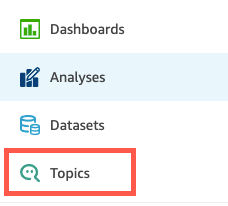
-
在開啟的主題頁面上,開啟您要共用的主題。
-
在開啟的頁面上,選擇右上角的共用。
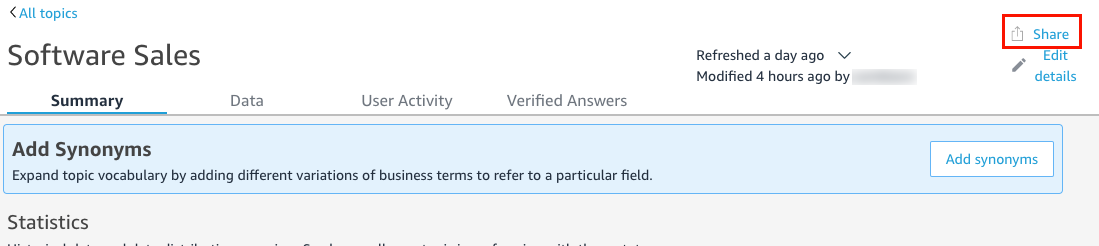
-
在開啟的與使用者共用主題頁面上,選擇您要與之共用主題的一個或多個使用者。
您可以使用搜尋列按電子郵件地址搜尋使用者。
-
選擇許可資料欄下的檢視者或共同擁有者,為使用者指派許可。
如需這些許可的詳細資訊,請參閱下一章節:管理 Amazon QuickSight 主題許可。

-
選取完使用者後,選擇共用。